
Terug naar het overzicht
28 september 2020
Afwezigheidsbericht instellen in Microsoft Teams.
Chatservices kunnen niet worden uitgeschakeld. In tegenstelling tot socialemedia-accounts die u voor een korte (of langere) periode kunt deactiveren, blijft een chatservice werken, zelfs als u bent uitgelogd.
Je collega’s of vrienden zullen zien dat je offline bent, maar zelfs dan kunnen ze berichten sturen. Dit geldt voor alle soorten chatservices en apps, ongeacht of ze voor werk of voor persoonlijke communicatie worden gebruikt.
Als u geen berichten meer wilt ontvangen voor een bepaalde service, kunt u niet veel doen. Als u niet van plan bent de service te gebruiken, is het redelijk om het account te verwijderen, maar als u een pauze of dagje vrij neemt, is een afwezigheidsbericht de juiste keuze.
Afwezigheidsberichten
Een afwezigheidsbericht is een automatisch bericht dat een gebruiker kan instellen. Dit bericht wordt automatisch verzonden naar iedereen die probeert contact met u op te nemen. Het bericht kan zo worden ingesteld dat het op bepaalde data wordt verzonden.
Microsoft Teams niet aanwezig
Met Microsoft Teams kunnen gebruikers een afwezigheidsbericht instellen. In tegenstelling tot de status die is ingesteld voor het profiel van een gebruiker, wordt dit bericht weergegeven wanneer iemand een gebruiker een bericht probeert te sturen of deze vermeldt in een groeps- / teamgesprek.
Microsoft Teams afwezigheidsstatus
U kunt uw afwezigheidsstatus rechtstreeks in Microsoft Teams instellen en er een kort bericht aan toevoegen.
Bekijk de volgende stappen.
- Open Microsoft Teams.
- Klik rechtsboven op uw profiel.
- Selecteer Statusbericht instellen in het menu.
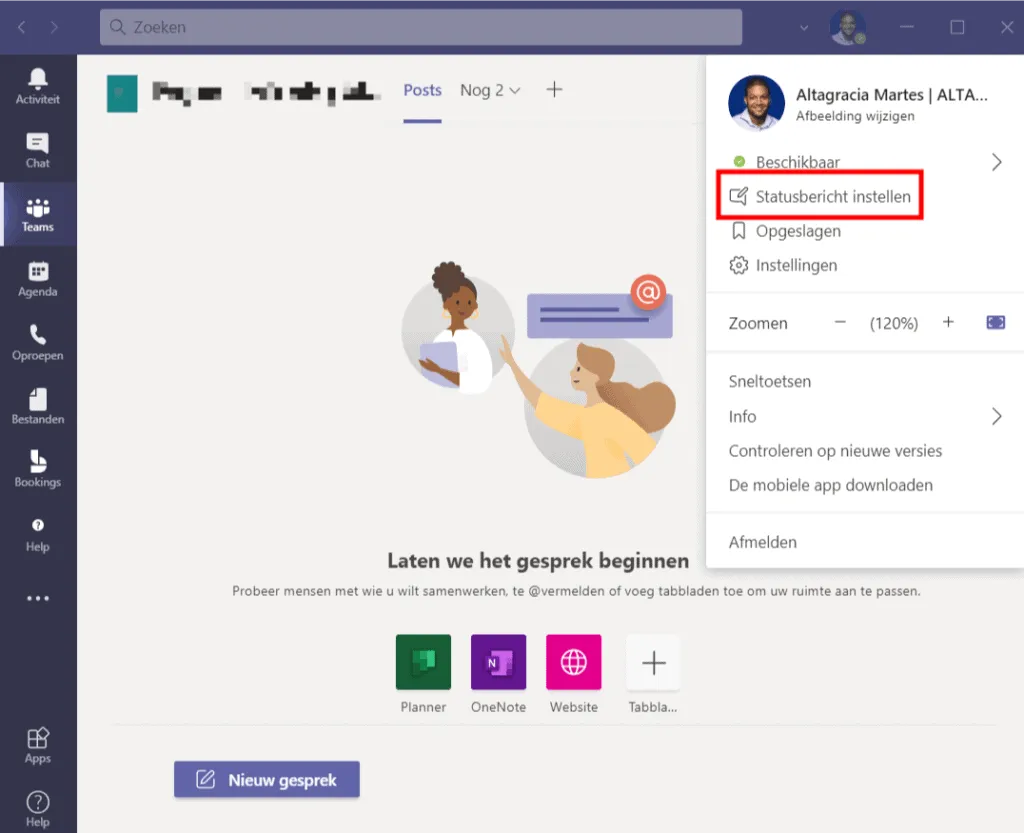
- Stel een bericht op dat maximaal 280 tekens lang is. U kunt desgewenst een teamlid in het bericht vermelden.
- Open de vervolgkeuzelijst ‘Statusbericht wissen na’.
- Selecteer Aangepast.
- Selecteer de laatste datum waarop u niet op kantoor bent.
- Klik op Gereed.
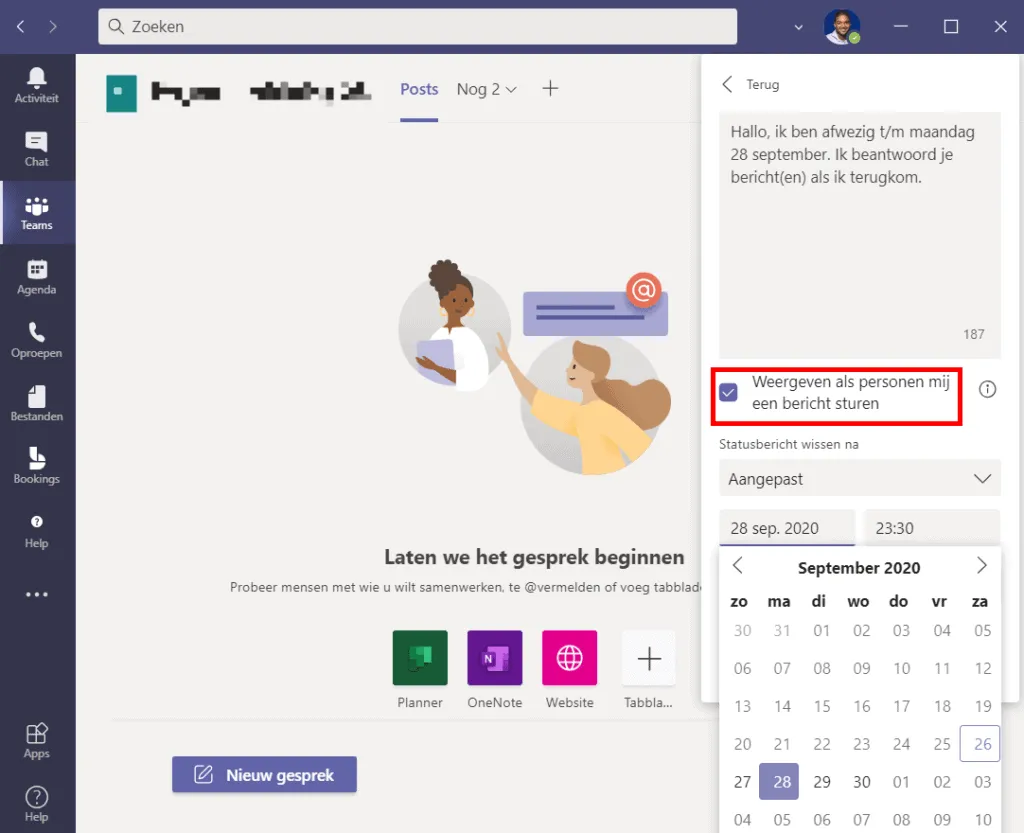
Afwezigheidsbericht instellen in Microsoft Teams.
Als u hetzelfde account gebruikt voor Microsoft Teams en voor Outlook, wordt het synchroniseren met Microsoft Teams door een afwezigheidsbericht in Outlook in te stellen.
Wees echter gewaarschuwd dat het bericht naar eigen goeddunken zal worden gesynchroniseerd. Het is niet onmiddellijk en het kan zelfs nooit gebeuren. Bovendien kunt u in Outlook alleen een afwezigheidsbericht instellen als u een e-mailadres van een Outlook- of Microsoft-account gebruikt.
Conclusie
Hoewel er twee verschillende manieren zijn om een afwezigheidsstatus in Microsoft Teams in te stellen, raden we ten zeerste aan om de native optie in Microsoft Teams te gebruiken. Outlook synchroniseert het bericht niet altijd en het kan zijn dat u lang nadat het is verlopen aan het bericht vastzit. Wat nog belangrijker is, als u een Gmail-account (of een ander account) gebruikt, is de ingebouwde optie van Outlook gewoon niet beschikbaar.
Meer weten?
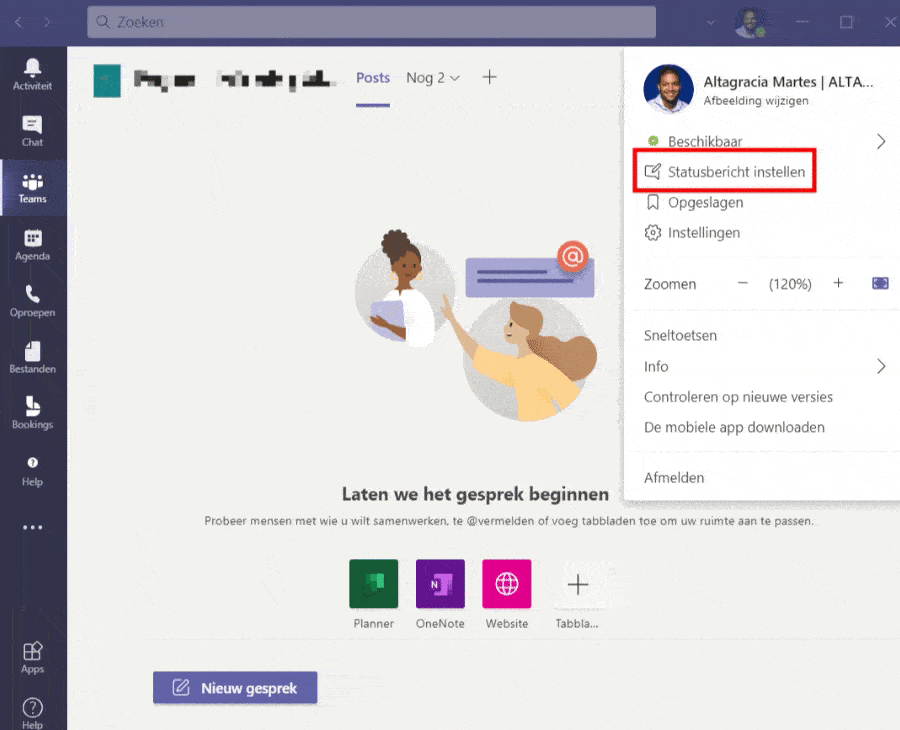
Gerelateerde
blogs
Tech Updates: Microsoft 365, Azure, Cybersecurity & AI – Wekelijks in je Mailbox.









